使用PS制作出抖音風(fēng)格畫報(bào)具體操作步驟
一部分伙伴們想要使用PS制作出抖音風(fēng)畫報(bào),你們都了解制作的發(fā)嗎?今天在此就為你們帶來(lái)了使用PS制作出抖音風(fēng)格畫報(bào)的具體操作方法。

首先打開(kāi)PS軟件,并導(dǎo)入圖片。
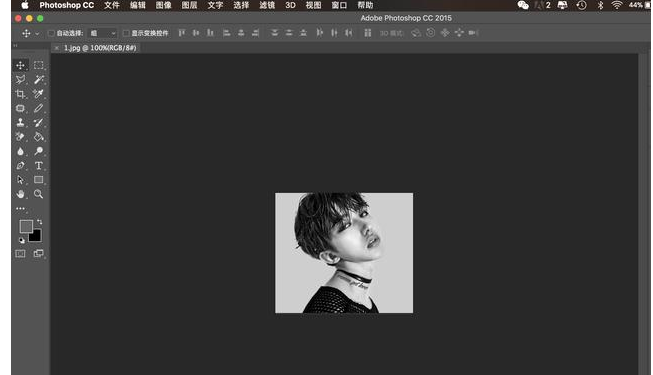
將原圖復(fù)制出2個(gè)或多個(gè)新的圖層,可以點(diǎn)擊【Ctrl】+【J】操作,或是在右下工具框中右鍵點(diǎn)擊圖片,選擇【復(fù)制圖層】。
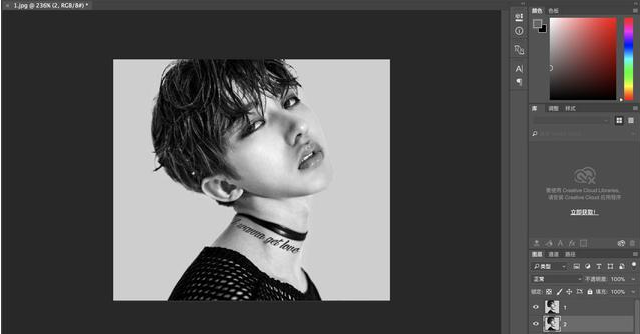
任選一個(gè)復(fù)制的圖層,在上方工具欄點(diǎn)擊【選擇】-【色彩范圍】。

在【色彩范圍】中,在下方勾選【選擇范圍】,將【色彩容差】調(diào)到合適的范圍:越鮮艷、邊角越分明的圖片容差越小;反之容差越大。可根據(jù)下方容差顯示圖進(jìn)行調(diào)整,能清晰體現(xiàn)人臉輪廓即可。完成后點(diǎn)擊【確定】。

點(diǎn)擊【Ctrl】+【Shift】+【I】進(jìn)行【反向選擇】。
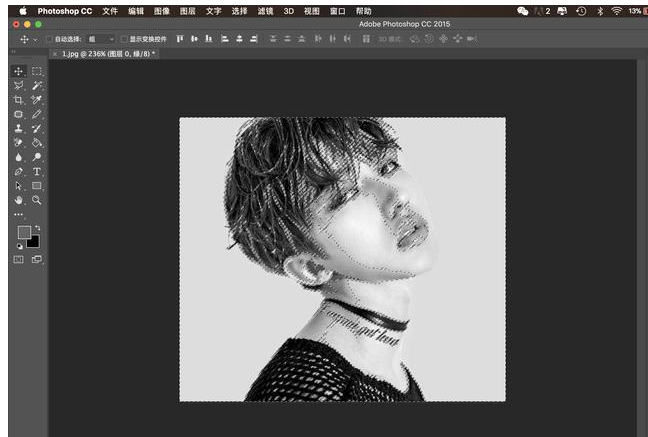
在左邊工具欄選擇【畫筆工具】,或是點(diǎn)擊快捷鍵【B】,調(diào)出【繪色器】,選擇你想要的顏色,涂抹整個(gè)圖層。
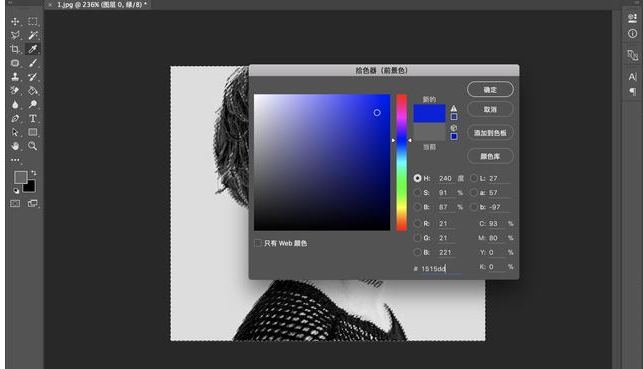

將圖層向左或向右移動(dòng),注意控制范圍,不要偏離背景圖過(guò)遠(yuǎn)。

同樣的步驟制作好另外復(fù)制的圖層,可選擇不同顏色。然后將原始圖層放置于最上面,將圖層狀態(tài)選為【變亮】。
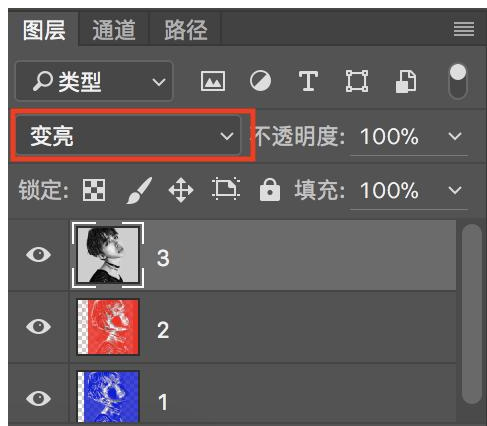
調(diào)整好圖層狀態(tài)后,再調(diào)整一下圖層位置,一款抖音風(fēng)的海報(bào)就完成啦!

根據(jù)上文描述的使用PS制作出抖音風(fēng)格畫報(bào)的具體操作方法,你們是不是都學(xué)會(huì)啦!
相關(guān)文章:

 網(wǎng)公網(wǎng)安備
網(wǎng)公網(wǎng)安備